„Excel“ teikia labai naudingas formų valdymo priemones, kuriossuteikti vartotojams galimybę valdyti ir valdyti kelis dalykus vienu metu. Galite pridėti mygtukus, žymimuosius laukelius, etiketes, jungiamąjį laukelį, slinkties sąrašą ir tt Tikrai naudodami formos valdiklius galite naudotis, kai susiduriate su dideliu duomenų lapu, o norima tvarka turite išsikviesti kelias funkcijas ir veiksmus. Šie valdikliai taip pat palaiko jus, kai duomenų langeliai susipina vienas su kitu. Šiame įraše mes naudosime Žymimasis langelis formos valdymą scenarijuje, kai daugiau nei du diapazonai yra susiję vienas su kitu.
Paleiskite „Excel 2010“ ir sukurkite duomenų lapą, kuriame norite susieti žymimuosius laukelius su skirtingais veiksmais. Pavyzdžiui, mes sukūrėme studentų lankomumo lapą, kuriame yra laukai, Vardas, ir Lankomumas. Mes turime taip pat į mūsų duomenų lapą įtraukė kitą lentelę, kurioje yra laukai Iš viso, dabartis, ir Nėra.

Norėdami pradėti, turime padaryti Programuotojas skirtukas matomas „Excel“ lange. Jei nerandate Programuotojas skirtuką, eikite į Byla meniu spustelėkite Parinktys ir kairiojoje srityje spustelėkite Tinkinkite juostelę, iš dešinės srities įgalinti Programuotojas žymimasis langelis. Spustelėkite Gerai, kad matyti Programuotojas skirtukas ant juostelės.
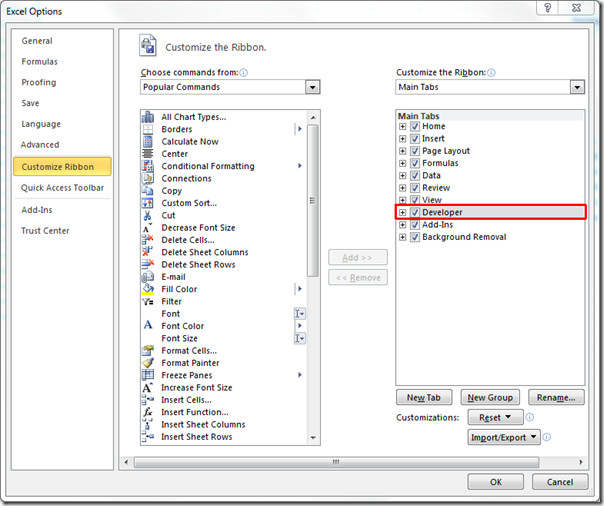
Dabar į duomenų lapą įtrauksime žymimuosius laukelius, kad lentelių įrašus būtų galima užpildyti vienu paspaudimu. Eikite į Programuotojas skirtukas, nuo Įdėti parinktis, spustelėkite žymimąjį laukelį, esantį apačioje Formos valdikliai, kaip parodyta paveikslėlyje žemiau.
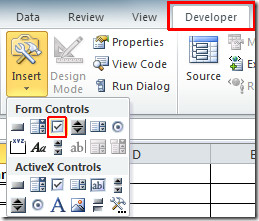
Spustelėję pamatysite žymeklį su pliuso ženklu, spustelėkite, kur norite pridėti žymimąjį laukelį.

Pasirinkite tekstą ir pašalinkite jį, tada dešiniuoju pelės mygtuku spustelėkite jį, spustelėkite Formato valdymas.
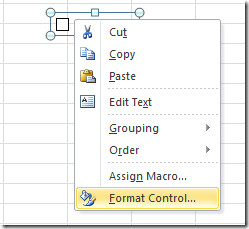
Į Kontrolė skirtukas Formato valdymas atsidarys dialogo langas. Autorius Ląstelinė nuoroda, Duomenų lape pasirinkite vietą, kurioje norite parodyti žymės langelio žymėjimą / panaikinkite žymėjimą, kuris atitinkamai bus TRUE arba FALSE. Spustelėkite Gerai tęsti.

Dabar mes perkelsime žymės langelį į Lankomumas ląstelę, pastebėsite, kad ląstelė, į kurią ji nurodo H2 vieta, kuri pakeis reikšmes TRUE / FALSE.

Įjungus žymimąjį laukelį, H2 vietos reikšmė automatiškai pasikeis. Mes parašysime formulę Lankomumo stulpelis vietoje C2, ir tai patikrins vertę H2 vieta,
= IF (H2 = TIESA, „Dabartinis“, „Nėra“)
Pirmasis formulės parametras H2 = TIKRA, tikrina H2 reikšmę, kad jei ji yra TIESA, raktinis žodis Pateikti pasirodys langelyje, ir jei jis yra klaidingas, tada Nėra pasirodys langelyje.
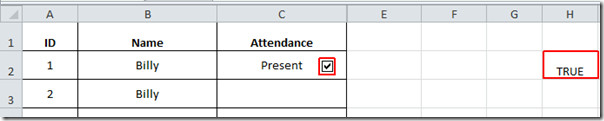
Dabar atlikite tą pačią procedūrą įtraukdami žymimuosius langelius su visais langeliais Lankomumas laukas. Kaip matote toliau pateiktame ekrano vaizde, kad mes sukūrėme žymimuosius langelius su langeliais ir ten, kur žymės langelis įjungtas, atitinkama vertė H2 stulpelyje pasikeis į TRUE, galiausiai per formulės vertinimą Pateikti pasirodys atitinkamame langelyje, esančiame „Attendance“ lauke.
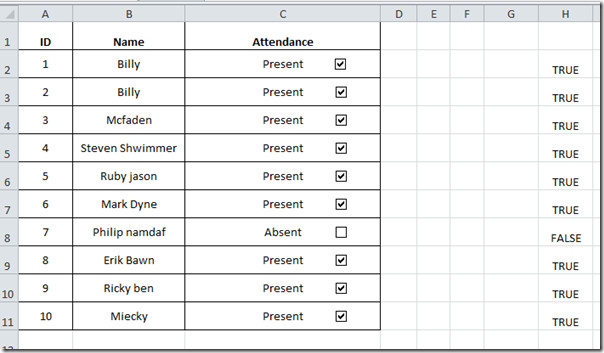
Dabar mes pradėsime populiaruoti kitą lentelę, čia mes jau įrašėme Iš viso 10 eilutė (nes turime 10 mokinių).
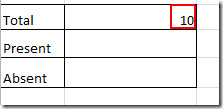
Mes suskaičiuosime raktinių žodžių atsiradimą Pateikti į lentelę Lankomumas stulpelis. Taigi parašysime formulę kaip;
= COUNTIF (C2: C11, „Dabartinis“)
Rezultatas bus 9, nes nėra tik vieno studento.
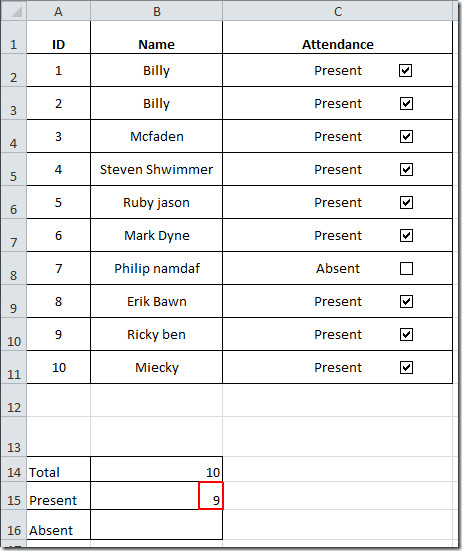
Dabar, norėdami patikrinti, kiek studentų nėra, mes iš visų studentų atimsime iš esamų studentų skaičių. Formulė eina taip
= (B $ 14–15 USD)
Tai paprasčiausiai atims B15 vertę (esantys studentai) iš B14 vertės (iš viso) ir duos norimą rezultatą.

Taip pat pastebėsite, kad įjungus / išjungus žymimąjį laukelį jis automatiškai atnaujins visą susijusią informaciją.
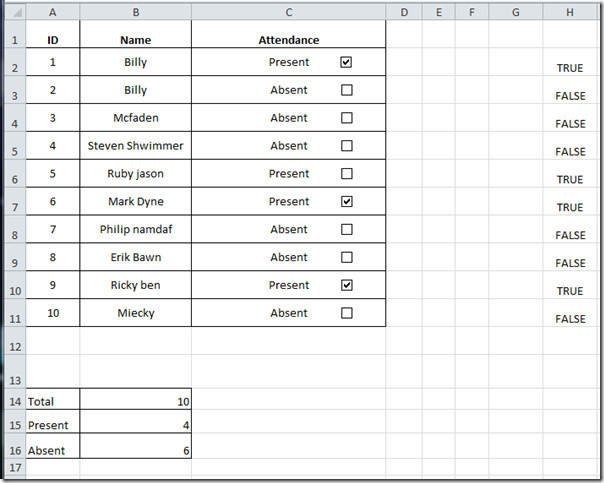
Taip pat galite peržiūrėti anksčiau apžvelgtus vadovus apie „Makro“ naudojimą mygtukais ir „Fotoaparato įrankio naudojimą“ programoje „Excel 2010“.













Komentarai